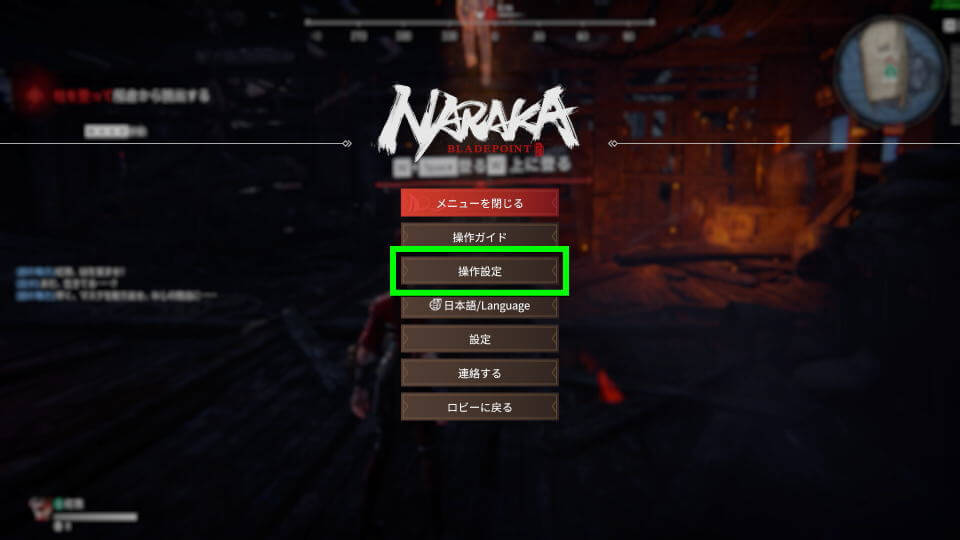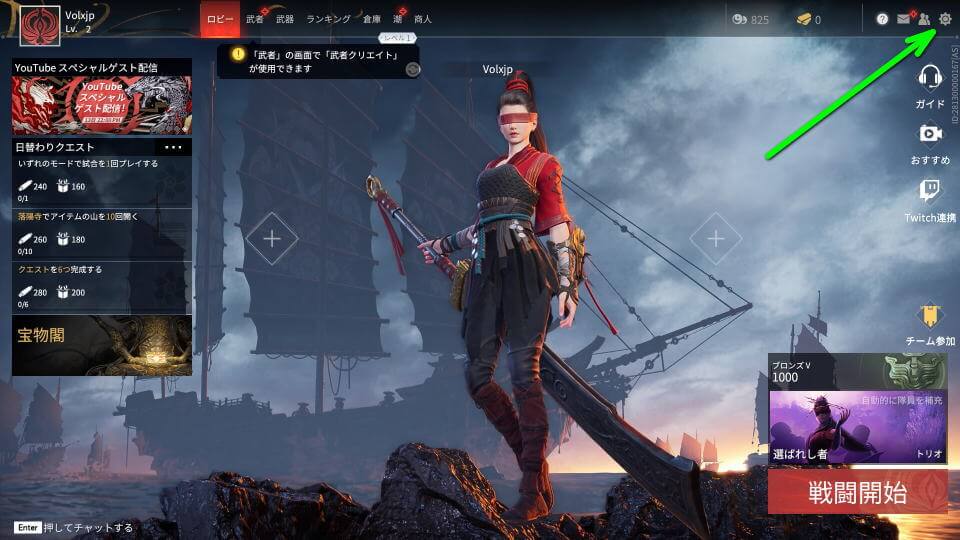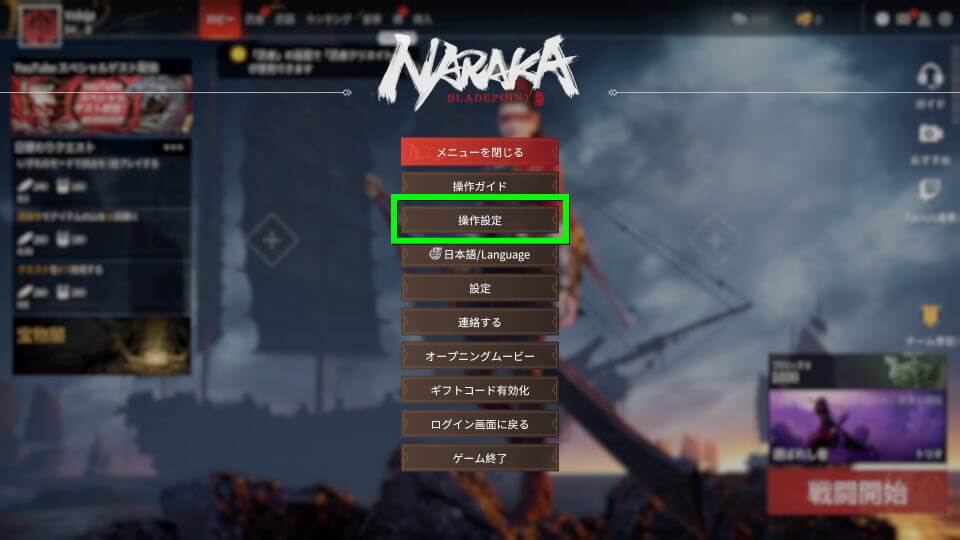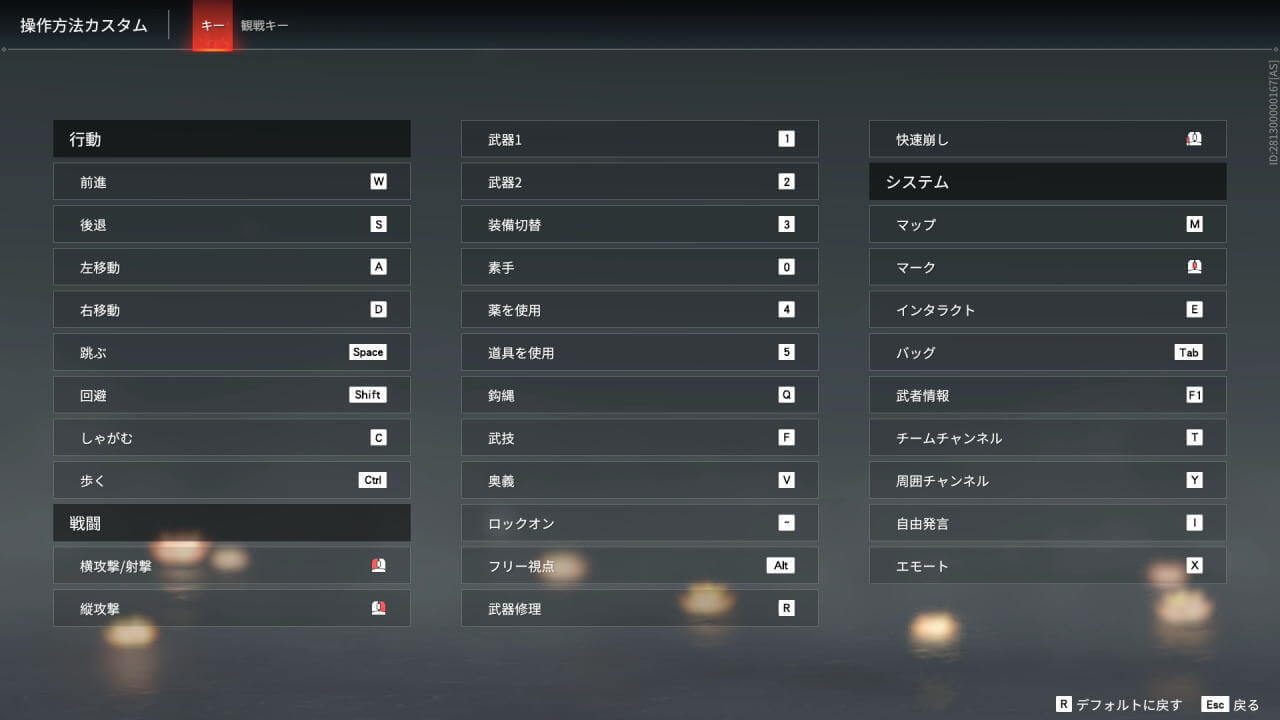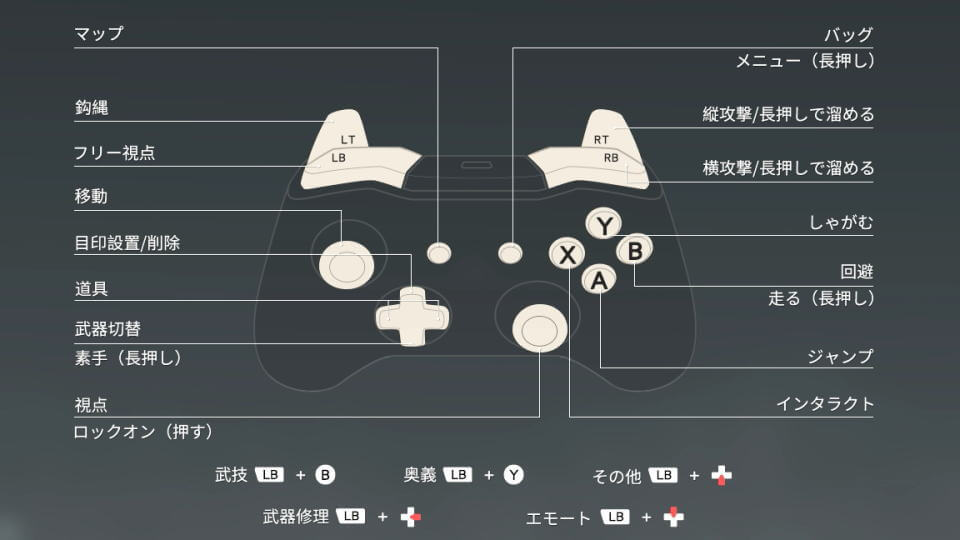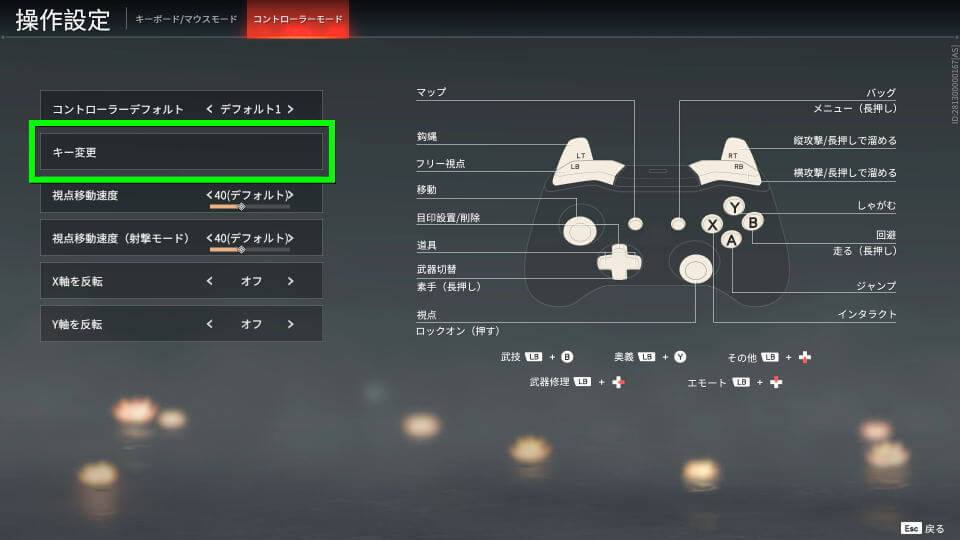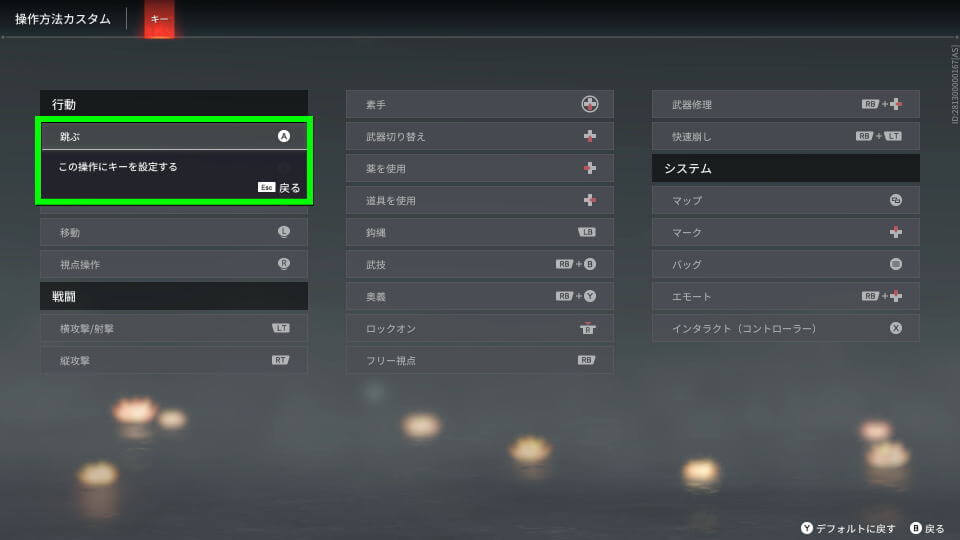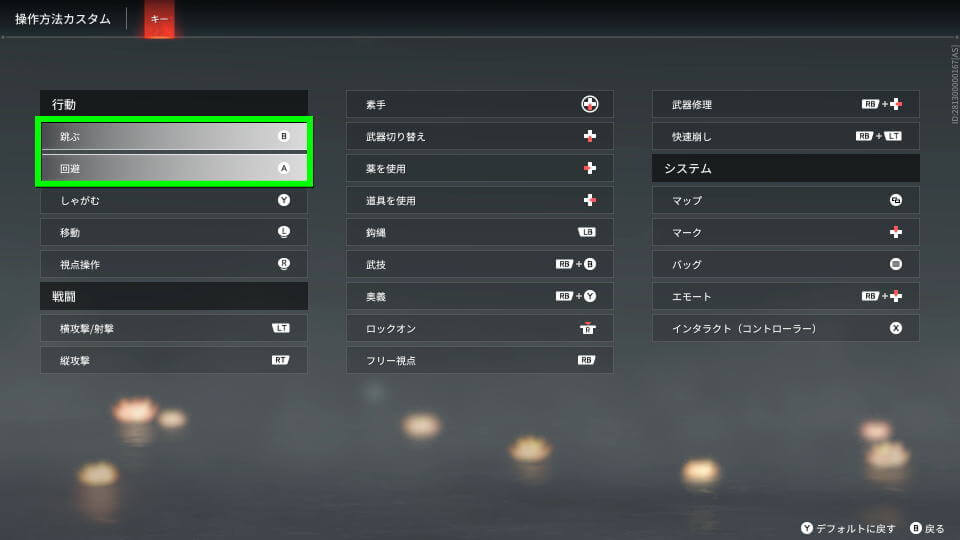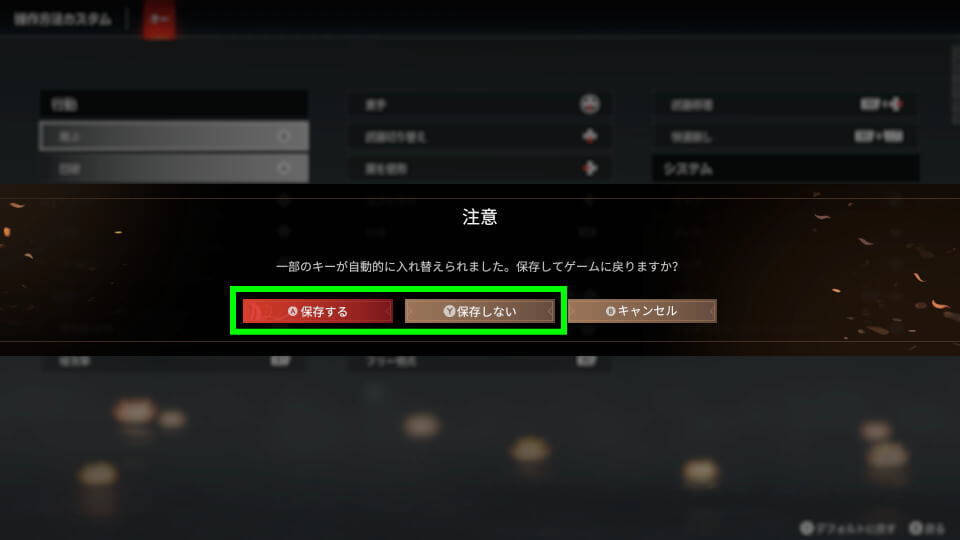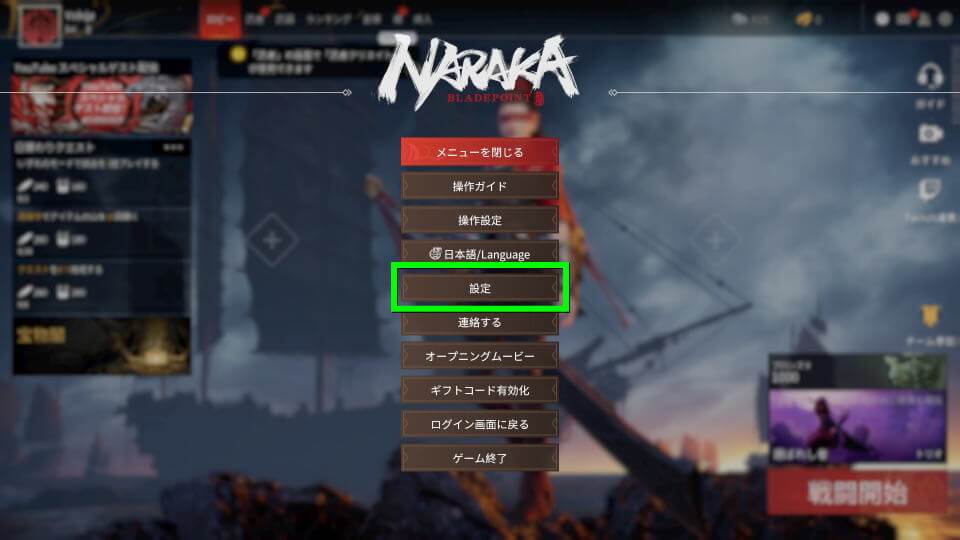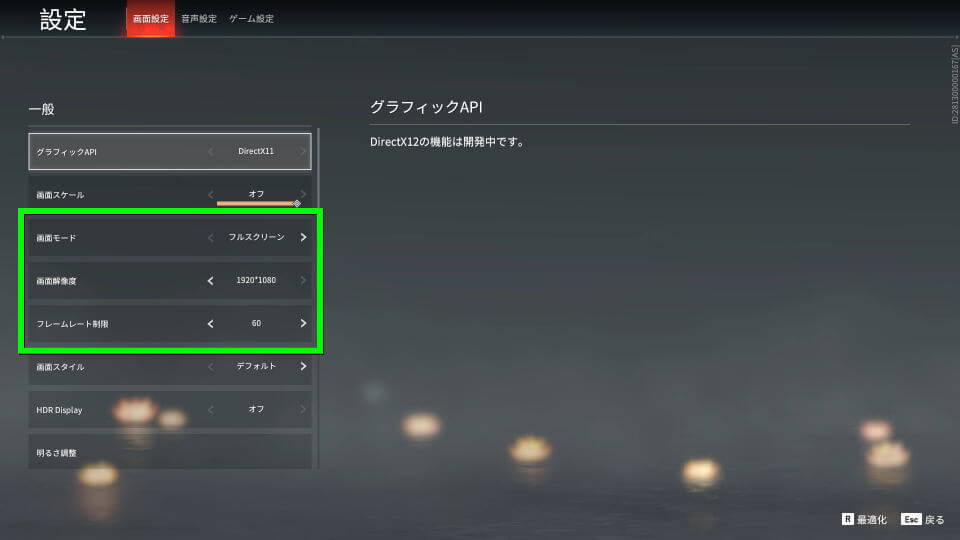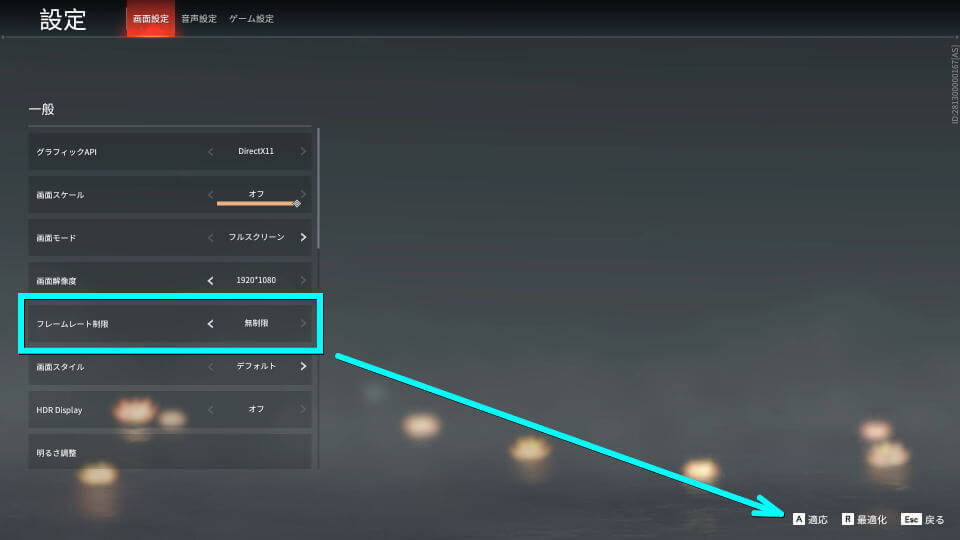次世代のサバイバルを体験できるという、新しい剣戟バトロワアクションゲームのNARAKA: BLADEPOINT。
今回の記事ではこの「ナラカ」に初期設定されているキー割り当てと、コントローラー設定を解説します。
操作設定を行う方法
NARAKA: BLADEPOINTの操作設定を行うには、ゲーム中に「Escキー」を押し「操作設定」に進む方法と、
ゲーム起動のロビー右上にある「設定」を選択するという、2つの方法があります。
どちらも同じ「操作設定」に進むため、設定変更したいタイミングで選びましょう。
キーボード設定
NARAKA: BLADEPOINTをキーボードやマウスでプレイする場合は、上のメニューから「キーボード/マウスモードタブ」を選び「キー変更」へと移動します。
キー変更に移動すると、各行動を任意のキーに変更できます。
| 行動 | 戦闘 | システム | |||
|---|---|---|---|---|---|
| 前進 | W | 横攻撃 / 射撃 | 左クリック | マップ | M |
| 後退 | S | 縦攻撃 | 右クリック | マーク | ホイールクリック |
| 左移動 | A | 武器1 | 1 | インタラクト | E |
| 右移動 | D | 武器2 | 2 | バッグ | Tab |
| 跳ぶ | Space | 武器切替 | 3 | 武者情報 | F1 |
| 回避 | Shift | 素手 | 0 | チームチャンネル | T |
| しゃがむ | C | 薬を使用 | 4 | 周囲チャンネル | Y |
| 歩く | Crtl | 道具を使用 | 5 | 自由発言 | I |
| 鉤縄 | Q | エモート | X | ||
| ブギ | F | ||||
| 奥義 | V | ||||
| ロックオン | ~(チルダ) | ||||
| Alt | Alt | ||||
| 武器修理 | R | ||||
| 快速崩し | サイドボタン | ||||
コントローラー設定
NARAKA: BLADEPOINTをコントローラーでプレイする場合は、上のメニューから「コントローラーモードタブ」を選び「コントローラーデフォルト」へと移動します。
デフォルト1
コントローラーデフォルトで設定できる「デフォルト1」です。
デフォルト2
コントローラーデフォルトで設定できる「デフォルト2」です。
ボタンを個別で設定する方法
各行動に対応したボタンを押すことで、任意のボタンへと変更することができます。
個別の設定は「コントローラーモードタブ」に入り、上から二番目の「キー変更」から行います。
これが設定を変更可能なボタンのリストです。
例として「跳ぶ」を選択し、AボタンからBボタンへと変更します。
すると跳ぶが「Bボタン」に、回避が「Aボタン」へと変わります。
この状態で設定画面から抜けようとすると「保存する」または「保存しない」の選択肢が現れます。
その他で設定すべきこと
キー割り当てやコントローラー設定のほか、確認すべき項目があります。
それは「画面設定」であり、変更するには「設定」を選択します。
設定を開いたら、画面モードを「フルスクリーン」に、画面解像度を「最大の数値」に変更します。
そしてデフォルトで「60」に設定されている、フレームレート制限を選択します。
フレームレート制限を選択したら「無制限」を選び、右下の「適応」を選択すれば完了です。
この操作を行うことで、あなたが導入しているディスプレイの性能を引き出せるようになります。
NARAKA: BLADEPOINTのエディションの違い
ちなみに「NARAKA: BLADEPOINTのエディションの違い」は、別記事で詳しく解説しています。
-

-
【特典比較】NARAKA: BLADEPOINTのエディションの違い【動作環境】
60名のプレイヤーが最後の1人になるまで戦い続ける、剣戟サバイバルゲームのNARAKA: BLADEPOINT。
今回の記事ではこの「NARAKA: BLADEPOINT」の各エディションの特典や、価格の違いを解説します。続きを見る


🛒人気の商品が日替わりで登場。毎日お得なタイムセール
📖500万冊の電子書籍が読み放題。Kindle Unlimited
🎵高音質な空間オーディオを体験しよう。Amazon Music Unlimited
🎧移動中が学習時間。Audible 30日間無料体験キャンペーン
📕毎日無料で読めるマンガアプリ「Amazon Fliptoon」